Cara Pesan Domain dan Hosting di Dewa Web
OK LANGSUNG DAFTAR KE DEWA WEB — >
— > KLIK disini Pesan Dewaweb < —-
Langkah selanjutnya :
CEK EMAIL ANDA .. DAN LAKUKAN PEMBAYARAN ..
Lakukan PEmbayaran Via Transfer BANK
PENTING !!!
Jangan lupa lakukan KONFIRMASI !!
Bagaimana Cara Konfirmasi ke Dewa Web ??
kirim email email ke --- > billing@dewaweb.com
masukan bukti transfer dan judulnya " Konfirmasi kode invoice anda "
Setelah konfirmasi .. tunggu email berikutnya untuk mendapatkan login cpanelnya
Nah Setelah mendapat email dari idwebhost buka link CPANELNYA :
http://www.nama-domain-anda.com/cpanel
CONTOH : www.ayojalanjalan.asia/cpanel
*** username dan passwordnya ada didalam email
Jika anda Belum di email username dan password CPANEL nya ..
klik live chat ..dan chat dengan admin dewaweb dengan tunjukan bukti tranfer untuk mempercepat proses
Setelah mendapatkan username dan login cpanel maka langkah selanjutnya -- >
MAsuk CPANEL : http://www.nama-domain-anda.com/cpanel
Setelah masuk Cpanel pilih " Softaculous "
Kemudian Pilih " WORDPRESS" .. KLIK " INSTALL "
Kemudian isi data untuk lmendapat link username dan password wordpress ..
INGAT !!! saat input IN Directory harus di kosongkan
Masukan username dan password juga terserah kita dan jangan sampai lupa
-- > username jangan pake nama "admin" dan password harus buat yg susah agar tak mudah di hack
Kemudian klik install.. dan masukan email kita dibawahnya supaya data login wordpress di email ke email kita juga
Tunggu beberapa detik untuk proses install
Kemudian akan mendapat link login ke wordpress dan username password .. HARUS DI CATAT ya =)
Kemudian masuk Login wordpress : linknya www.nama-domain-anda/wp-admin
contoh: www.ayojalanjalan.asia/wp-admin
Kemudian masuk ke dashboard wordpress
Langkah selanjutnya adalah SETTING WORDPRESS :
1. setting themes
2. Setting Banner widget
3. Setting plugin
4. settingan lainnya ..
Cara SETTING WORDPRESS setelah Beli domain dan hosting
Cara Membuat Posting artikel pertama :
Klik : Post - > Add New
jika ingin memasukan gambar .. klik add media .. kemudian pilih gambar yang kita mau input lalu klik insert post
Jika ingin memasukan youtube . Pilih Youtube yang mau diinput -- > klik Share -- > ambil coding embednya-->paste ke wordpress kita di TEXT !
Setelah selesai klik Publish
maka hasilnya akan seperti dibawah ini :
Gud Luck = )
Langkah Berikutnya Adalah Mulai Menulis Artikel . Artikel Apa Saja ?
1. Artikel seperti detik.com -- > informatif gambar da artikel semua harus asli
2. Artikel Jualan ,Jual produk sendiri , Jual SB1M, , jual smart detox .. Nah ketika mau posting artikel yg jualan .
Contoh Jual smart detox maka ketika mau publish sharing ke FB, Twitternya di off kan dari wordpress ..
OK itu hanya contoh saja krn menggunakan hosting lokal ..Karena itu Anda harus kembali ke CLASS 2 ya .. yang lebih lengkap .
WordPress temen temen harus dilengkapi , gimana setting plugin JETPACK , Google webmaster , Plugin Plugin dll
OK kembali ke CLASS 2 -- > www.sb1mclass.net/class2




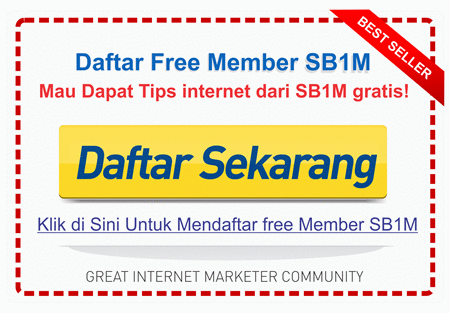
0 Response to "Cara Pesan Domain dan Hosting di Dewaweb"
Posting Komentar